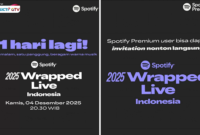JAKARTA, Webhostdiy.com – Masih bingung cara setting HP baru yang dibeli online? Jangan sampai kamu melewatkan langkah-langkah penting setelah membelinya! Padahal, ponsel adalah alat vital yang mendukung aktivitas dan komunikasi sehari-hari.

Nah, begitu kamu mendapatkan ponsel baru, ada beberapa hal yang harus diperhatikan agar penggunaannya optimal. Mulai dari memeriksa spesifikasi hingga melakukan konfigurasi awal. Lantas, apa saja langkah wajib yang perlu dilakukan? Simak panduan lengkapnya berikut ini, seperti dilansir dari The Verge.
Pas pertama nyalain HP baru, layar bakal langsung munculin pilihan bahasa buat kamu tentuin. Kamu tinggal memilih bahasa favorit dari daftar yang tersedia, lalu ketuk tombol panah untuk melanjutkan. Mudah, kan?
Baca juga Tips Dan Trik Seru! Mengecek Screen Time di Xiaomi Agar Lebih Menyenangkan
HP-mu bakal minta kamu pasang kartu SIM sekarang. Mau nggak dipasangin? Boleh sih dilewat, tapi kalau ini mau jadi HP utama kamu, wajib hukumnya! Jangan sampai lupa masukin PIN SIM-nya biar sinyal langsung kejepret!
Kalau ada jaringan Wi-Fi di sekitar, segera sambungkan ponselmu! Caranya gampang—pilih nama jaringan, masukkan password (jika diperlukan), lalu ketuk “Hubungkan”.
Kenapa Wi-Fi penting di tahap ini? Karena dengan koneksi stabil, kamu bisa langsung mengunduh pembaruan sistem atau aplikasi terbaru tanpa menguras kuota data.
Langkah selanjutnya adalah mengatur atau masuk ke akun Google. Ini diperlukan untuk mengakses layanan seperti Gmail, Google Play Store, dan backup data. Jika sudah punya akun, masukkan email dan password. Jika belum, ikuti petunjuk untuk membuatnya.
Setelah login, Google akan memintamu menyetujui Ketentuan Layanan dan Kebijakan Privasi.Baca dulu isinya bentar – klik bagian yang nyala, terus langsung pencet “Terima” kalau kamu udah paham!
Memang sih bikin akun Google nggak wajib, tapi kalau nggak punya, fitur keren kayak download aplikasi di Play Store bakal nggak bisa kamu nikmati. Jadi, pastikan langkah ini tidak terlewat!
Punya data dari ponsel lama? Kamu bisa memulihkannya dari backup Google atau perangkat sebelumnya. Pilih “Restore from Backup” dan ikuti petunjuknya. Proses ini akan mengembalikan kontak, foto, bahkan pengaturan aplikasi.
Jangan lupa untuk mengunci ponselmu! Kamu bisa memilih PIN, password, atau pemindai sidik jari untuk keamanan ekstra. Caranya:
- Buka Settings > Security
- Pilih jenis kunci yang diinginkan
- Ikuti instruksi untuk registrasi fingerprint atau wajah
Dengan begini, data pribadimu tetap aman meskipun ponsel hilang.
Ponsel baru belum tentu punya versi OS terbaru. Jadi, segera cek pembaruan dengan masuk ke:
- Settings > System > Software Update
- Jika ada update, unduh dan instal
Ini penting untuk memperbaiki bug dan meningkatkan performa.
Sekarang saatnya mengisi ponsel dengan aplikasi favorit! Buka Play Store, cari aplikasi seperti WhatsApp, Instagram, atau bank digital, lalu instal. Klik ‘Izinkan’ semua permintaannya biar aplikasi bisa lancar jaya tanpa gangguan!
Baca juga Cara Jitu Mengaktifkan Fitur Lokasi di iPhone dengan Fitur Bawaan Apple, Mudah!
Agar baterai awet, atur:
- Battery Saver untuk menghemat daya
- Adaptive Battery agar ponsel belajar kebiasaan pemakaianmu
- Batasi aplikasi yang boros baterai
Terakhir, pastikan semua fitur berfungsi normal:
- Kamera (cek foto dan video)
- Speaker (putar lagu)
- Layar sentuh (uji responsivitas)
- Sensor (rotasi, proximity, dll.)
Kalau ada masalah, segera hubungi seller atau layanan garansi.
Ikuti semua langkah di atas, dan ponsel barumu langsung bisa kamu gunakan dengan lancar tanpa masalah! Jangan terburu-buru, lakukan setiap tahap dengan cermat agar tidak ada yang terlewat. Selamat mencoba! 🚀